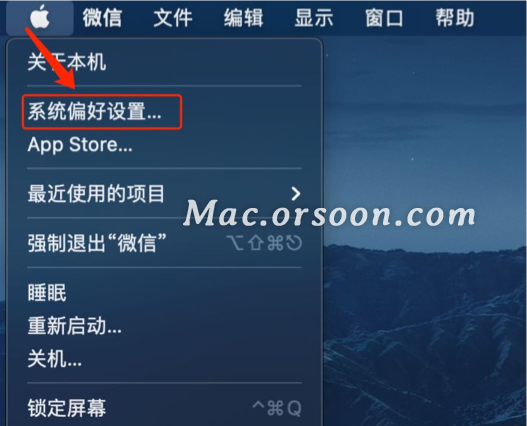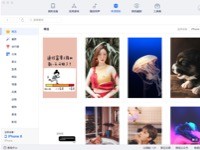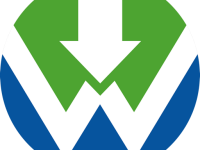当 Mac 在每次重新启动后不断恢复其默认壁纸设置时,这非常令人沮丧。每次重新启动 Mac 时,您的 Mac 壁纸都会重置吗?这是阻止它的方法。
1.禁用动态壁纸设置
macOS 带有大量彩色壁纸,但它们分为两类:静态和动态。
静态壁纸是静止的,不变的图片,重启后不改变。但是动态壁纸会因各种原因而改变,例如位置或设备活动。大多数动态壁纸都有亮模式和暗模式变体,并根据一天中的时间自动更改。
它们还可以按预设时间间隔或基于某些设备操作(例如 Mac 进入暗模式时)进行更改。

如果您将动态壁纸设置为默认壁纸,您的 Mac 桌面背景可能会经常更改。要解决此问题,请关闭动态壁纸设置并改用静态壁纸。就是这样:
1.从 Dock 或屏幕顶部的菜单栏启动系统偏好设置。
2.从首选项中,选择桌面与屏幕保护程序。
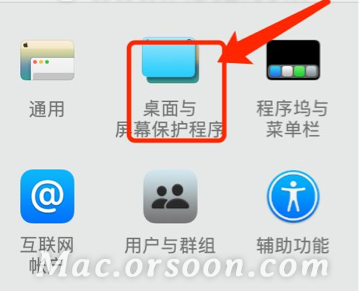
3.在桌面选项卡中,检查左上角。如果您看到一个循环中的三个箭头,则您的墙纸是动态的,这就解释了为什么您的桌面背景偶尔会发生变化。
4.滚动到桌面选项卡的底部并取消选择更改图片选项。更改图片和随机顺序选项应为灰色,表明所选图像是静态的。
2.断开外部显示器
如果您的 Mac 连接了外部显示器,则它可能会更改您的墙纸设置,尤其是在重新启动期间。
这没有明确的原因,但似乎是由于屏幕分辨率大小的差异。
解决此问题的最佳方法是:
1.打开 Mac 并保持盖子打开。
2.断开外接显示器与 Mac 的连接。
3.选择您喜欢的壁纸并关闭您的 Mac。
4.在外接显示器仍断开连接的情况下重新启动 Mac。
您的壁纸应该保持不变,您现在可以连接外部显示器。在针对此错误的软件补丁可用之前,这似乎是最好的临时解决方案。您现在要做的就是确保在重新启动 Mac 之前关闭外部显示器。
3.删除图片数据库文件
如果上述问题都对您没有帮助,则问题可能出在壁纸的数据库文件上。这个文件名为,它存储你的 Mac 的壁纸配置。桌面图片数据库
如果数据库文件(或 .db 文件)损坏,您的 Mac 将在重新启动后加载墙纸时出现问题,并会选择默认墙纸。要解决此问题,请尝试删除链接到桌面图片的数据库文件。
别担心,这不是一个复杂的过程,删除它不会损坏您的设备。只需按照以下步骤操作:
1.打开Finder并使用Shift + Cmd + G 键盘快捷键在桌面屏幕上打开命令对话框。您也可以单击转到 > 转到文件夹以打开此对话框。
2.在对话框中粘贴以下路径并单击Go。~/Library/Application Support/Dock/ desktoppicture.db
3.这应该会立即启动 Finder,它会将您重定向到包含墙纸数据库文件的文件夹。选择并按住 Control 键单击桌面图片数据库文件。
4.单击移至垃圾箱以删除文件。
5.选择一张静态壁纸并重新启动您的 Mac。macOS 将为您的新壁纸创建一个新的数据库文件。
如果此修复不能解决问题,则您的系统可能存在最后一个潜在问题。
4.更新您的软件
如果在您尝试了上述所有解决方案后问题仍然存在,您应该更新您的 Mac。任何导致故障的损坏系统文件很可能会被更新 macoS 所取代。
选择系统偏好设置 > 软件更新。您应该会看到最新版本的 macOS 更新可用。单击立即升级以下载并安装它。
为确保您在更新期间不会丢失任何重要文件和数据,您应该在开始之前备份您的 Mac。
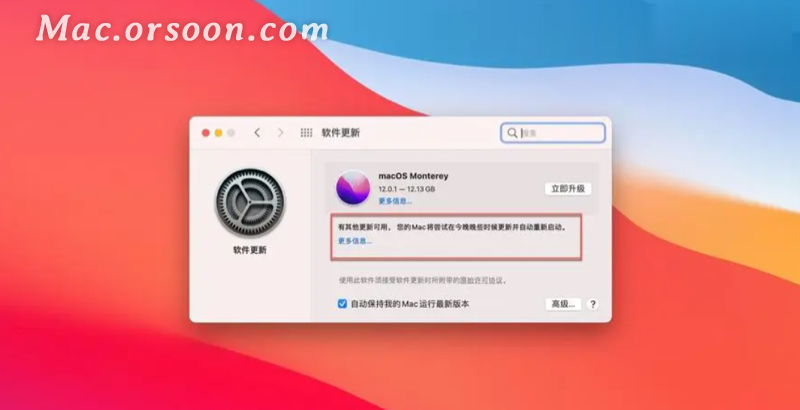
通过这些修复,即使您重新启动 Mac,您的壁纸也应该保持原样。上述所有程序都很简单,可以自己完成,因此在寻求专业帮助之前先试一试。您应该会发现您的墙纸从现在开始一直保持原样。